Antimalware Service Executable Kapatma
Windows 10 Antimalware Service Executable kapatma nasıl yapılır sorusunun cevabı ve Antimalware Service Executable nedir sorularının cevapları bu konuda

FACEBOOK SAYFAMIZI BEĞENEREK YAPILACAK OLAN ÇEKİLİŞLERDE ÇEŞİTLİ HEDİYELER KAZANABİLİRSİNİZ.
Herkese merhabalar eğer bu konumuzu okuyorsanız sizde Antimalware Service Executable yüksek bellek tüketimi ile karşı karşıyasınız demektir. Peki Antimalware Service Executable nedir ? Antimalware Service Executable kapatma nasıl yapılır ? Görev yöneticisinde bu uygulama ile karşılaştığınızda görevi sonlandır dediğinizde işlem tamamlanamadı erişim engellendi gibi bir uyarı alabilirsiniz. İşte bu süreçten sonra Antimalware Service Executable kapatma araştırmalarına başlayabilirsiniz. Bu konumuzda bizde sorununuzun çözümünü sunacağız.
Antimalware Service Executable Nedir ?
Öncelikle Antimalware Service Executable nedir ? Bilgisayarınızda neden böyle bir uygulama çalışır ? Antimalware Service Executable bellek tüketimi neden bu kadar yüksek ? bu soruların cevaplarını verelim.
Bu uygulamayı görenler çoğunlukla virüs ve ya kötü amaçlı bir yazılım gibi algılayabilirler. Fakat yüksek bellek tüketimi ve ismi ile sizleri endişelendiren bu uygulama kesinlikle kötü amaçlı bir yazılım ve ya virüs değildir. Bu uygulama Microsoft tarafından çıkarılmış Windows Defender ile birlikte çalışan bir uygulamadır. Yani bizzat Microsoft tarafından bilgisayarınıza gelmektedir. Her ne kadar Microsoft tarafından gönderilen bir uygulamada olsa fazla ram tüketiminden kaynaklı bilgisayarınızda aşırı yavaşlamalara neden olabilir. Bu da bilgisayarınızı peformanslı kullanmanıza engel olabilmektedir. Peki Antimalware Service Executable kapatma işlemi nasıl yapılır ?
Konu Başlıkları
Antimalware Service Executable Nasıl Kapatılır ?
Antimalware Service Executable nasıl kapatılır sorusunun cevabı aslında çok kolay bir yöntem ama her bilgisayarda işe yaramayabiliyor. Antimalware Service Executable kapatma yöntemini işe yaramaz ise CPU kullanımı azaltma konusunda işlemleri anlatacağım.
Antimalware Service Executable kapatma yöntemi sırası ile görsel anlatımı
Ortalama Zaman : 5 dakika
Kayıt defteri düzenleyicisini açın

Widows Tuşu +R tuşlarına basın, açılacak olan çalıştır kutusuna regedit yazarak enter tuşuna basın ve Kayıt Defteri Düzenleyecisini açın.
Kayıt defteri düzenleyicisinde ilgili bölüme gidin
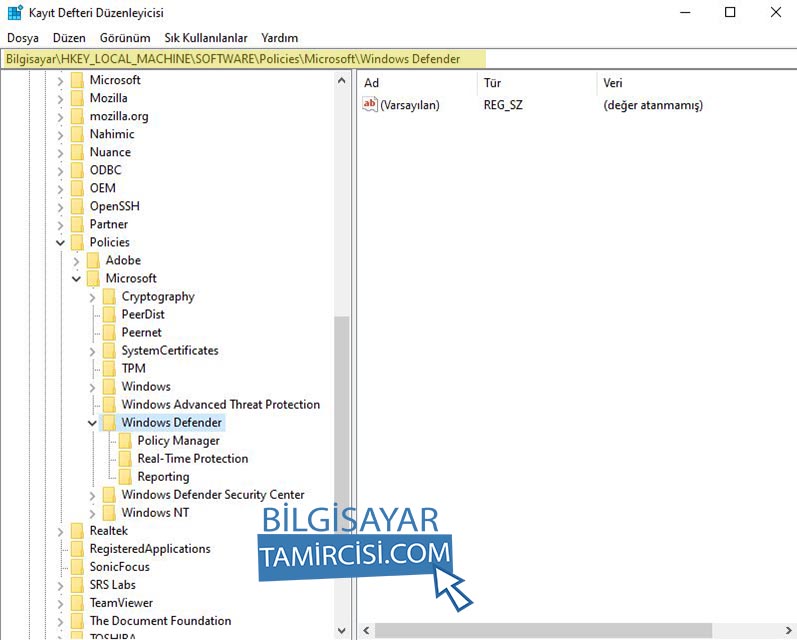
Kayıt defteri düzenleyicisinde u003cstrongu003eHKEY_LOCAL_MACHINE/SOFTWARE/Policies/Microsoft/Windows Defenderu003c/strongu003e bölümüne geçiş yapın. Bu yolu ile resimde sarı ile işaretlediğim alana kopyala yapıştır ile kolayca yazabilirsiniz.
Bu bölüm altına yeni u003cstrongu003eDWORD 32 bit valueu003c/strongu003e oluşturun
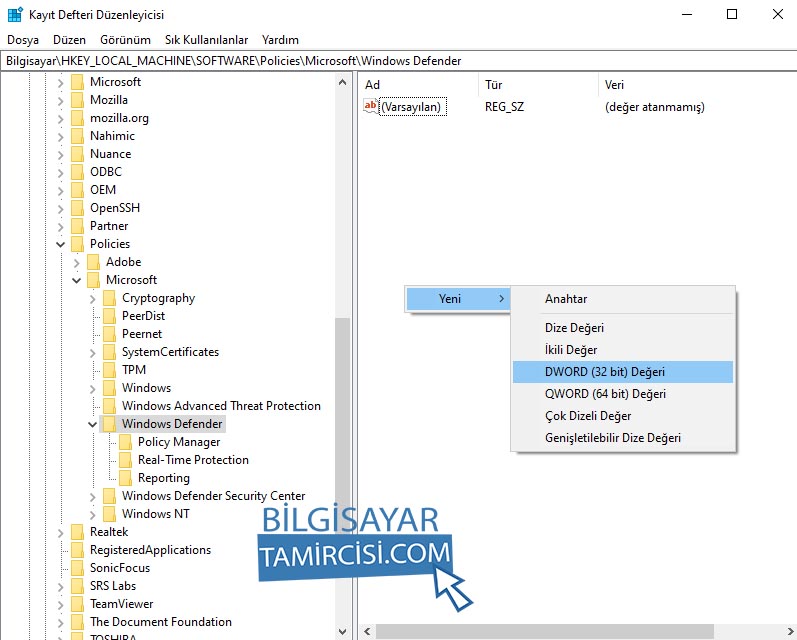
Boşluğa sağ tıklayın yeni u003e DWORD (32 bit) Değeri ile u003cstrongu003eDWORD 32 bit valueu003c/strongu003e oluşturun.
Oluşturulan DWORD adını u003cstrongu003eDisableAntiSpywareu003c/strongu003e olarak güncelleyin

Yeni oluşturulan DWORD üzerine sağ tıklayarak yeniden adlandır seçeneği ile u003cstrongu003eDisableAntiSpywareu003c/strongu003e olarak güncelleyin. Sonrasında DWORD açarak değeri 1 olarak güncelleyin. En son bilgisayarınızı yeniden başlatın. İşlem bu kadar.
Yukarıda anlattığımız işlemler ile Antimalware Service Executable kapatma işlemini tamamlamış oluyoruz. Bu anlattığımız Antimalware Service Executable nasıl kapanır sorusunun cevabıdır. Fakat bilgisayarınızı yeniden başlarrıktan sonra işe yaramaz ise aşağıda anlattığımız yöntemler ile çözüm üretebilirsiniz.
Antimalware Service Executable Ram Kullanımı Azaltma
Antimalware Service Executable Ram Kullanımı azaltmak için bir kaç yöntem mevcut. Bu yöntemleri yukarıda kapatma işlemi işe yaramaz ise ya da kapatmak istemiyorsanız deneyebilirsiniz.
İlk önce yapmanız gereken bilgisayarınıza detaylı bir virüs taraması yapmak olmalı. Virüs taramasını isterseniz bir virüs programı ile yapabilirsiniz. Eğer virüs programınız yoksa tarama işlemini Microsfot’un kendi güvenlik uygulaması olan Windows Defender uygulaması ile yapabilirsiniz. Bilgisayarımıza detaylı virüs taraması yapmamızın nedeni ise bilgisayarınıza bulaşan kötü amaçlı yazılımlar Antimalware Service Executable uygulamasının ram tüketimini aşırı derecede yükseltmesidir. Bilgisayarınıza yaptınız taramdan sonra virüsleri temizlemeniz dahilinde Antimalware Service Executable uygulamasının ram tüketimi düşecektir.
Windows Defender Zamanlama Seçenekleri Düzenleme
Bu yöntem ile bilgisayarınızda harici bir virüs programı yoksa Windows Defender programının tam tarama yapmasını engelleyebilir ve Antimalware Service Executable Ram Kullanımı azaltma işlemini gerçekleştirebilirsiniz. Fakat bu yöntem bilgisayarınızda bazı güvenlik açıklarına da neden olan olabilir bu yüzden çok önermiyorum. Aşağıdaki adımları takip edin ;
- Görev Zamanlayıcı uygulamasını açın ( arama kısmına Görev Zamanlayıcı Yazarsanız karşınıza gelecektir.)
- Sol tarafta yer alan klasör listesinde Microsoft > Windows klasörlerini açarak Windows Defender bölümüne ulaşın
- Windows Defender zamanlanmış tarama seçeneğini açın,
- Koşullar sekmesinde yer alan bütün onayları kaldırın
- Değişikleri kayıt edin ve işlem tamam.
Windows 10 Antimalware Service Executable Kapatma Sonuç
Bu konumuzda Antimalware Service Executable nedir ? sorusunun cevabını öğrenmiş oldunuz. Sonrasında Antimalware Service Executable kapatma yöntemini öğrenmiş oldunuz. En son olarak da Antimalware Service Executable ram kullanımı azaltma yöntemini öğrenmiş oldunuz. Diğer Windows 10 sorunları ve çözümleri için linke tıklayabilirsiniz.
Antimalware Service Executable kapatma konusu hakkında sorularınız ve ya yorumlşarınız varsa bu başlık altından bizlere iletebilirsiniz.






